电脑不能流畅播放高清影片的解决
解决电脑无法播放视频的问题

解决电脑无法播放视频的问题在解决电脑无法播放视频的问题之前,我们需要先明确一些可能的原因。
下面,我将为您介绍一些常见的问题和解决方案。
1. 视频格式不受支持:当您的电脑无法播放视频时,首先要检查视频文件的格式是否与您的电脑兼容。
如果视频格式不受支持,您可以使用专业的视频转换软件将其转换成常见的格式,如MP4或AVI。
2. 缺少视频解码器:有时,电脑会缺少某些视频解码器,导致无法正常播放视频。
您可以尝试安装常见的解码器包,比如K-Lite Codec Pack。
安装后,您的电脑就可以支持更多的视频格式了。
3. 驱动程序过时:过时的显卡驱动程序可能会导致视频无法正常播放。
您可以访问显卡制造商的官方网站,下载并安装最新的驱动程序。
更新后,您的电脑应该能够播放视频了。
4. 缓存问题:有时,浏览器的缓存问题也可能导致无法播放视频。
您可以尝试清除浏览器缓存,并重新加载视频网页。
另外,您还可以尝试在不同的浏览器中播放视频,以确定是不是特定浏览器的问题。
5. 插件或扩展程序冲突:某些插件或扩展程序可能与视频播放器不兼容,导致无法播放视频。
您可以尝试禁用或卸载这些插件或扩展程序,并重新加载视频网页。
6. 硬件问题:若您的电脑硬件出现故障或不足以支持高清视频播放,也可能导致无法播放视频。
在这种情况下,您可能需要升级您的硬件设备,例如显卡、内存或处理器。
总结起来,解决电脑无法播放视频的问题需要从视频格式、解码器、驱动程序、缓存、插件和硬件等多个方面进行排查和处理。
根据具体情况,您可以逐一尝试上述解决方案,希望能够帮助您解决问题。
如果问题仍然存在,建议您咨询专业的技术支持人员,获取更详细的帮助。
解决电脑视频播放卡顿的问题

解决电脑视频播放卡顿的问题电脑视频播放卡顿是许多用户经常遇到的问题,它不仅影响了我们观看视频的流畅度,也降低了我们的使用体验。
本文将介绍一些常见的解决卡顿问题的方法,希望对大家有所帮助。
一、卡顿问题的可能原因电脑视频播放卡顿的原因有很多,以下是一些常见的情况:1.硬件问题:电脑配置低、显卡性能不足等硬件原因可能导致视频卡顿。
2.软件问题:电脑上的播放器或视频软件可能存在错误或冲突,导致视频卡顿。
3.病毒或恶意软件:电脑感染了病毒或安装了恶意软件,可能导致系统资源被占用,从而导致视频播放卡顿。
4.网络问题:网络连接不稳定或网速较慢,也会导致视频卡顿。
二、解决卡顿问题的方法针对以上可能的原因,我们可以尝试以下几种方法来解决电脑视频播放卡顿问题:1.升级硬件配置如果电脑配置较低,特别是显卡性能不足,升级硬件配置是解决卡顿问题的有效方法。
可以选择更高性能的显卡、增加内存容量等,以提升电脑的视频处理能力。
2.使用流畅的播放器或视频软件某些播放器或视频软件可能存在问题,导致视频卡顿。
我们可以尝试使用其他常见的流畅播放器,如PotPlayer、VLC等,或者更新最新版本的播放器软件。
3.关闭后台不必要的应用程序在播放视频时,关闭后台运行的其他应用程序可以释放系统资源,提高电脑的处理速度。
可以通过任务管理器或系统设置来关闭后台运行的程序。
4.清理病毒或恶意软件定期使用杀毒软件扫描电脑,清理病毒或恶意软件。
病毒或恶意软件会占用系统资源,导致电脑变慢,进而影响视频播放的流畅性。
5.优化网络设置如果视频卡顿是由于网络问题导致的,可以尝试优化电脑的网络设置。
可以通过更换网络提供商、优化路由器设置、使用有线连接等方式来改善网络稳定性和网速。
6.降低视频画质如果以上方法无法解决问题,可以尝试降低视频的画质设置,如降低分辨率或画面质量。
降低画质能减轻电脑的负担,提高视频播放的流畅度。
7.更新驱动程序驱动程序的更新可能会修复已知的问题和错误,提高电脑的性能和稳定性。
如何解决电脑出现无法播放视频的问题
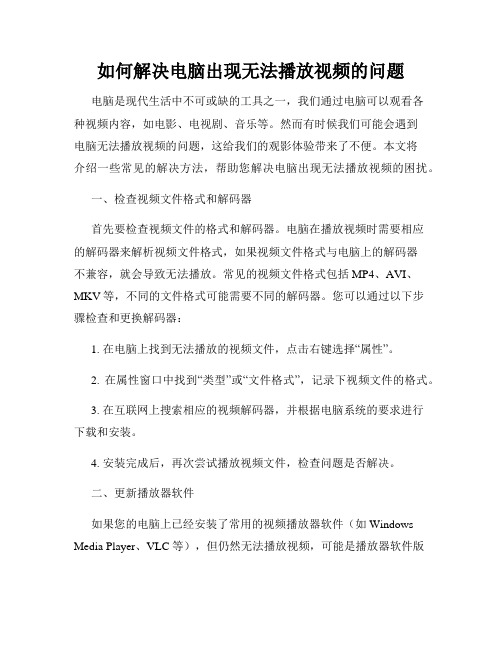
如何解决电脑出现无法播放视频的问题电脑是现代生活中不可或缺的工具之一,我们通过电脑可以观看各种视频内容,如电影、电视剧、音乐等。
然而有时候我们可能会遇到电脑无法播放视频的问题,这给我们的观影体验带来了不便。
本文将介绍一些常见的解决方法,帮助您解决电脑出现无法播放视频的困扰。
一、检查视频文件格式和解码器首先要检查视频文件的格式和解码器。
电脑在播放视频时需要相应的解码器来解析视频文件格式,如果视频文件格式与电脑上的解码器不兼容,就会导致无法播放。
常见的视频文件格式包括MP4、AVI、MKV等,不同的文件格式可能需要不同的解码器。
您可以通过以下步骤检查和更换解码器:1. 在电脑上找到无法播放的视频文件,点击右键选择“属性”。
2. 在属性窗口中找到“类型”或“文件格式”,记录下视频文件的格式。
3. 在互联网上搜索相应的视频解码器,并根据电脑系统的要求进行下载和安装。
4. 安装完成后,再次尝试播放视频文件,检查问题是否解决。
二、更新播放器软件如果您的电脑上已经安装了常用的视频播放器软件(如Windows Media Player、VLC等),但仍然无法播放视频,可能是播放器软件版本较旧或存在问题。
您可以通过更新播放器软件来解决问题,具体步骤如下:1. 打开您常用的视频播放器软件,在其菜单或设置中找到“检查更新”选项。
2. 点击“检查更新”选项,软件会连接互联网并检查是否有可用的更新版本。
3. 如果有可用的更新版本,根据提示进行下载和安装。
4. 更新完成后,重新打开播放器软件,并尝试播放视频文件,检查问题是否解决。
三、检查电脑硬件配置和性能有时候,电脑无法播放视频可能是因为硬件配置或性能不足引起的。
播放高清视频或者大尺寸视频文件需要较高的处理能力和显卡性能支持,如果电脑配置较低,可能无法正常播放。
您可以通过以下方法检查电脑硬件配置和性能:1. 确认电脑硬盘剩余空间充足,不应低于视频文件大小的两倍。
2. 检查电脑的内存大小,推荐至少8GB以上,以保证顺畅播放视频。
如何优化电脑的视频播放效果
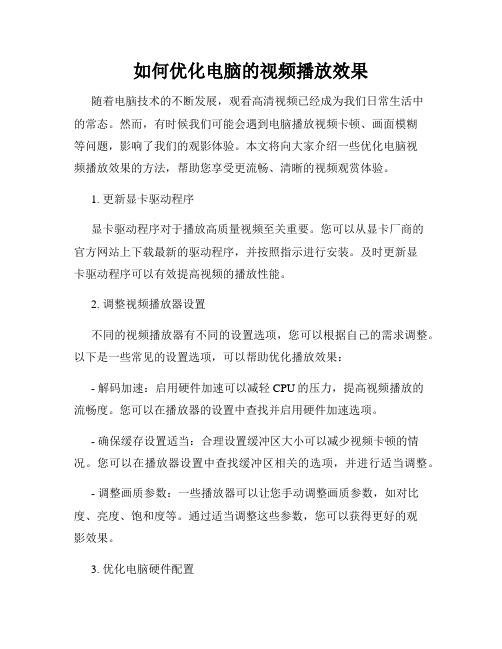
如何优化电脑的视频播放效果随着电脑技术的不断发展,观看高清视频已经成为我们日常生活中的常态。
然而,有时候我们可能会遇到电脑播放视频卡顿、画面模糊等问题,影响了我们的观影体验。
本文将向大家介绍一些优化电脑视频播放效果的方法,帮助您享受更流畅、清晰的视频观赏体验。
1. 更新显卡驱动程序显卡驱动程序对于播放高质量视频至关重要。
您可以从显卡厂商的官方网站上下载最新的驱动程序,并按照指示进行安装。
及时更新显卡驱动程序可以有效提高视频的播放性能。
2. 调整视频播放器设置不同的视频播放器有不同的设置选项,您可以根据自己的需求调整。
以下是一些常见的设置选项,可以帮助优化播放效果:- 解码加速:启用硬件加速可以减轻CPU的压力,提高视频播放的流畅度。
您可以在播放器的设置中查找并启用硬件加速选项。
- 确保缓存设置适当:合理设置缓冲区大小可以减少视频卡顿的情况。
您可以在播放器设置中查找缓冲区相关的选项,并进行适当调整。
- 调整画质参数:一些播放器可以让您手动调整画质参数,如对比度、亮度、饱和度等。
通过适当调整这些参数,您可以获得更好的观影效果。
3. 优化电脑硬件配置电脑硬件的配置也对视频播放效果有影响。
以下是一些优化电脑硬件配置的方法:- 增加内存:在播放高清视频时,内存的容量对于保持流畅播放是很重要的。
如果您的电脑内存相对较小,可以考虑升级内存条。
- 清理系统垃圾:清理系统垃圾文件可以释放硬盘空间,提高电脑的整体性能。
- 关闭不必要的后台程序:关闭一些不必要的后台程序可以减少电脑的负担,提高视频播放的效果。
4. 使用优质的视频源视频的质量与来源有很大关系。
选择优质的视频源可以使您享受到更好的画面质量和流畅度。
您可以通过一些正规的视频网站或者付费会员服务来获取高质量的视频资源。
总结通过更新显卡驱动程序、调整视频播放器设置、优化电脑硬件配置以及选择优质的视频源,我们可以优化电脑的视频播放效果,提高观影体验。
当然,不同的电脑配置和需求可能需要不同的优化方法,希望本文所介绍的方法能为大家提供一些参考,帮助大家解决视频播放效果不佳的问题。
如何解决电脑视频播放问题

如何解决电脑视频播放问题当我们使用电脑观看视频时,有时候会遇到各种问题,比如卡顿、画面不清晰、无法播放等等。
这些问题影响了我们的观影体验,但是幸运的是,我们可以采取一些解决方法来解决这些问题。
本文将会介绍几种常见的解决电脑视频播放问题的方法。
一、检查电脑硬件配置和软件设置首先,我们需要确保电脑的硬件配置达到播放视频的要求。
如果硬件配置较低,可能会导致视频卡顿、画面不流畅的问题。
可以通过按下Win+R组合键,输入“dxdiag”来查看电脑的基本配置信息,例如处理器、显卡和内存等。
如果您的电脑配置较低,可以考虑升级硬件或者更换性能更好的电脑。
其次,我们需要检查软件设置。
对于不同的视频播放软件,有时候需要进行相关的设置才能够正常播放视频。
例如,在使用Windows Media Player播放视频时,可以点击“选项”或者“设置”按钮,然后选择“性能”或“加速”选项,尝试调整缓冲区大小或调整硬件加速等。
二、使用合适的视频播放软件不同的视频格式可能需要不同的播放软件来支持。
有时候我们在使用不支持该视频格式的播放软件时会遇到无法播放的问题。
因此,选择合适的播放软件非常重要。
目前市面上常见的视频播放软件有Windows Media Player、VLC Media Player、PotPlayer等。
这些软件支持多种视频格式,可以根据需要进行选择。
三、更新相关驱动程序和解码器有时候,视频播放问题是由于电脑的驱动程序或解码器过时造成的。
因此,我们可以通过更新这些驱动程序和解码器的方式来解决问题。
可以进入电脑的官方网站下载最新的驱动程序或解码器安装包,根据提示进行安装。
四、检查网络连接和带宽如果在在线播放视频时遇到卡顿或无法播放的问题,首先需要检查自己的网络连接和带宽。
可以尝试重新连接Wi-Fi或以太网,并测试网络速度是否稳定。
如果带宽不足,可能需要联系网络服务提供商进行升级,以保证足够的带宽来支持视频播放。
五、清理临时文件和优化系统长时间使用电脑可能会导致系统中的临时文件堆积,这可能会影响电脑的性能和视频播放的效果。
电脑无法播放视频的解决办法大全

电脑无法播放视频的解决办法大全随着互联网的普及和技术的不断发展,我们已经习惯了在电脑上观看各种各样的视频。
然而,有时我们可能会遇到一些问题,比如电脑无法播放视频。
这时候,我们需要找到解决办法来解决这个问题。
一、检查网络连接首先,我们需要检查一下网络连接是否正常。
有时候,网络连接不稳定或者速度过慢会导致视频无法加载或者播放卡顿。
我们可以尝试重新连接网络或者更换网络环境,比如使用有线连接代替无线连接,看看是否能够解决问题。
二、更新浏览器和插件如果网络连接正常,但是视频依然无法播放,那么我们可以尝试更新一下浏览器和相关插件。
有时候,旧版本的浏览器或者插件可能无法兼容最新的视频格式或者编码方式,导致视频无法播放。
通过更新浏览器或者插件,我们可以解决这个问题。
三、清除缓存和Cookie有时候,浏览器的缓存和Cookie会积累过多,导致浏览器运行缓慢或者无法正常加载视频。
我们可以尝试清除浏览器的缓存和Cookie,以及其他临时文件,来解决这个问题。
不同浏览器的清除缓存和Cookie的方法可能略有不同,我们可以在浏览器的设置中找到相关选项。
四、调整视频播放器设置如果视频依然无法播放,我们可以尝试调整一下视频播放器的设置。
有时候,视频播放器的默认设置可能与我们的电脑硬件或者软件环境不兼容,导致视频无法播放。
我们可以尝试调整视频播放器的解码方式、缓冲设置等,来解决这个问题。
五、安装解码器或者编解码器有些视频可能使用了特殊的编码方式或者格式,导致我们的电脑无法正常解码和播放。
这时候,我们可以尝试安装一些解码器或者编解码器来解决这个问题。
解码器或者编解码器可以帮助我们的电脑正确解析和播放各种视频格式,提供更好的兼容性。
六、检查硬件设备如果以上方法都无效,那么我们可以考虑检查一下电脑的硬件设备是否正常。
有时候,电脑的声卡、显卡或者其他硬件设备可能出现问题,导致视频无法正常播放。
我们可以尝试更新硬件驱动程序,或者联系专业技术人员进行检修和维修。
电脑常见的视频问题及解决方法
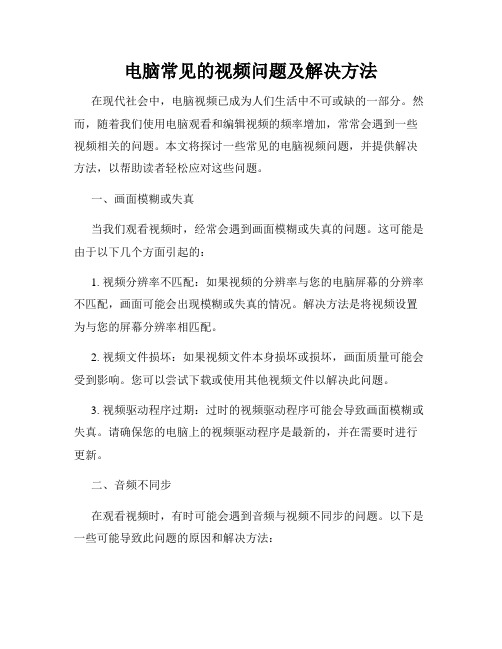
电脑常见的视频问题及解决方法在现代社会中,电脑视频已成为人们生活中不可或缺的一部分。
然而,随着我们使用电脑观看和编辑视频的频率增加,常常会遇到一些视频相关的问题。
本文将探讨一些常见的电脑视频问题,并提供解决方法,以帮助读者轻松应对这些问题。
一、画面模糊或失真当我们观看视频时,经常会遇到画面模糊或失真的问题。
这可能是由于以下几个方面引起的:1. 视频分辨率不匹配:如果视频的分辨率与您的电脑屏幕的分辨率不匹配,画面可能会出现模糊或失真的情况。
解决方法是将视频设置为与您的屏幕分辨率相匹配。
2. 视频文件损坏:如果视频文件本身损坏或损坏,画面质量可能会受到影响。
您可以尝试下载或使用其他视频文件以解决此问题。
3. 视频驱动程序过期:过时的视频驱动程序可能会导致画面模糊或失真。
请确保您的电脑上的视频驱动程序是最新的,并在需要时进行更新。
二、音频不同步在观看视频时,有时可能会遇到音频与视频不同步的问题。
以下是一些可能导致此问题的原因和解决方法:1. 硬件问题:如果您的电脑硬件或扬声器出现故障,可能导致音频与视频不同步。
请确保您的硬件设备运行正常,并根据需要修复或更换设备。
2. 视频编码问题:视频文件的编码可能导致音频和视频不同步。
尝试使用不同的媒体播放器或转换视频文件的格式以解决问题。
3. 媒体播放器问题:某些媒体播放器可能存在问题,导致音频和视频不同步。
尝试使用不同的播放器或更新您当前使用的播放器以解决此问题。
三、无法播放视频有时,我们可能无法播放特定的视频文件。
以下是可能导致此问题的原因和解决方法:1. 缺少解码器:某些视频文件需要特定的解码器才能播放。
您可以尝试下载并安装适当的解码器来解决此问题。
2. 视频文件损坏:如果视频文件本身损坏或未完整下载,可能无法播放。
请尝试重新下载文件或使用其他来源下载相同的视频。
3. 电脑性能不足:较大或高分辨率的视频可能需要较高的电脑性能才能播放。
如果您的电脑性能较低,可能无法流畅播放视频。
电脑网络视频流畅播放技巧
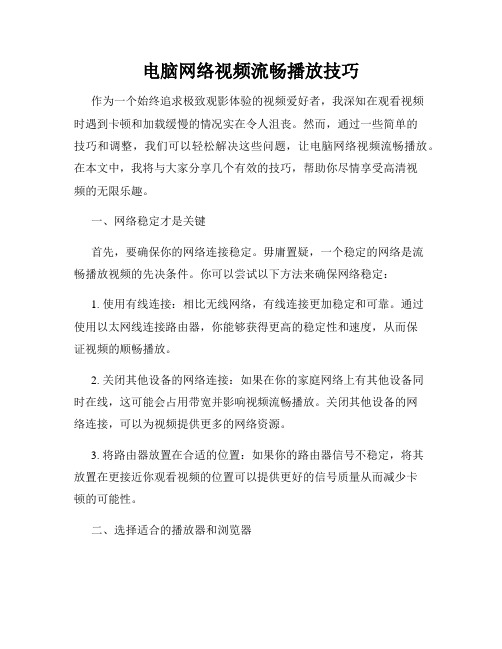
电脑网络视频流畅播放技巧作为一个始终追求极致观影体验的视频爱好者,我深知在观看视频时遇到卡顿和加载缓慢的情况实在令人沮丧。
然而,通过一些简单的技巧和调整,我们可以轻松解决这些问题,让电脑网络视频流畅播放。
在本文中,我将与大家分享几个有效的技巧,帮助你尽情享受高清视频的无限乐趣。
一、网络稳定才是关键首先,要确保你的网络连接稳定。
毋庸置疑,一个稳定的网络是流畅播放视频的先决条件。
你可以尝试以下方法来确保网络稳定:1. 使用有线连接:相比无线网络,有线连接更加稳定和可靠。
通过使用以太网线连接路由器,你能够获得更高的稳定性和速度,从而保证视频的顺畅播放。
2. 关闭其他设备的网络连接:如果在你的家庭网络上有其他设备同时在线,这可能会占用带宽并影响视频流畅播放。
关闭其他设备的网络连接,可以为视频提供更多的网络资源。
3. 将路由器放置在合适的位置:如果你的路由器信号不稳定,将其放置在更接近你观看视频的位置可以提供更好的信号质量从而减少卡顿的可能性。
二、选择适合的播放器和浏览器除了网络因素外,选择适合的播放器和浏览器也能够对视频的播放效果产生影响。
以下是一些建议:1. 使用高性能播放器:一些专业的视频播放器如VLC、Potplayer和KMPlayer等,具有更优秀的解码能力和缓冲技术,能够提供更流畅的播放体验。
2. 更新浏览器和播放器:时常更新浏览器和播放器至最新版本,以确保其性能的最大化利用。
新版本通常能够修复一些已知的问题并提供更好的性能。
三、优化电脑设置此外,你还可以优化电脑的一些设置,以提升网络视频播放的流畅度:1. 清理浏览器缓存:浏览器缓存会占用计算机的硬盘空间,并可能导致播放卡顿。
定期清理浏览器缓存能够减轻计算机负担,改善视频的播放效果。
2. 关闭其他运行的程序:如果你的电脑同时运行着多个程序,这可能会占用大量的系统资源,导致视频播放缓慢。
尽量关闭其他程序,以腾出更多的资源给视频播放。
3. 使用硬件加速:许多播放软件和浏览器都支持硬件加速功能,通过利用显卡的处理能力来减轻CPU的负担,提高视频播放的效率。
- 1、下载文档前请自行甄别文档内容的完整性,平台不提供额外的编辑、内容补充、找答案等附加服务。
- 2、"仅部分预览"的文档,不可在线预览部分如存在完整性等问题,可反馈申请退款(可完整预览的文档不适用该条件!)。
- 3、如文档侵犯您的权益,请联系客服反馈,我们会尽快为您处理(人工客服工作时间:9:00-18:30)。
电脑不能流畅播放高清影片的解决
有很多用户配置高档硬件就是为了播放高清视频,但发现在播放高清时却不流畅,或者只能播放720P甚至480P的影片。
如果你的处理器真的能够播放高清视频可以从下面几方面入手,就能解决电脑不能流畅播放1080P高清影片的故障原因。
1、检查软件和片源
首先需要确定是否软件的原因,因此建议用户更换一个播放器,比如KMPlayer。
同时,如果你希望使用显卡来进行硬解,在某些播放器软件中还需要进一步的置,用户可以根据自己使用的播放器,在网上搜寻一下相关设置。
此外,如果片源存在问题,也可能导致播放不流畅,如果片源带有MD5码,可以检测下看看片源是否完整。
当然我们也可以更换别的片源,看看是否能流畅播放。
最后还可以检查下系统内是否存在病毒,导致处理器占用率过高,从而影响高清播放。
显卡硬解需要在播放器中设置
2、检查显卡驱动是否正常工作
如果以上软件上的措施不能解决问题,那就需要将目光转向硬件了。
首先检查显卡驱动是否正常工作。
有的新装电脑甚至可能没有安装显卡驱动,比如有的用户安装了Win7系统,看
到电脑能正常工作,就忘了装显卡驱动。
因此首先在设备管理器里检查显卡是否正常工作,如果发现没有安装驱动,去下载最新版驱动安装上。
在设备管理器中检查显卡状态
3、检查硬盘速度和坏道等
在播放高清过程中,硬盘的压力大,因此一旦硬盘的速度受到影响,或者存在坏道,高清播放必然会“卡”。
用户最好用HDTUNE等软件测试一下硬盘的读取/写入速度,看看是否正常。
如果硬盘速度偏低,可以更换下数据线,或者看看是否开启了AHCI功能。
如果是使用时间较长的电脑,建议全面扫描下硬盘,看看是否存在坏道。
运行HDTUNE扫描硬盘
4、硬件有没有冲突
硬件冲突也可能影响高清播放,有用户在电脑上安装光驱后,高清播放就不流畅了,而取下光驱就一切恢复正常。
这中间的冲突可能是因为供电,也可能是因为IRQ中断。
总之,如果你发现高清播放突然就变得不流畅了,可以回想下之前是否变更过系统的硬件。
5、检查供电是否有问题
高清爱好者大多喜欢在电脑上安装多个硬盘,可硬盘数量的增加会对电源造成很大负担。
如果电源的功率不够,这时候就很容易引发类似播放不畅这样的问题。
所以在检查时最好将多余的硬盘先取下,只留下系统盘看看速度能否恢复正常。
上面的方法基本上覆盖了所有电脑不能观看高清视频的情况,但前提是能保证自己的电脑能够播放高清视频才能对症下药,如果电脑的配置本身是很好,有的用户虽然处理器性能很好,但却使用不具备硬解能力的集成显卡,这种情况下单纯依靠处理器的软解能力,可能无法流畅播放高清。
